Trong thế giới công nghệ hiện đại, bạn có thể đã từng nghe những cụm từ như “khởi động một máy ảo” hoặc “hãy thử trên máy ảo”. Nhưng chính xác thì máy ảo là gì và làm thế nào bạn có thể tận dụng chúng? Bài viết này của trithuccongnghe.net sẽ giúp bạn giải mã khái niệm này, từ nguyên lý hoạt động đến những lợi ích và ứng dụng thực tế của công nghệ ảo hóa, khẳng định vị thế của máy ảo như một công cụ không thể thiếu cho mọi người dùng công nghệ tại Việt Nam.
Virtual Machine (VM) là gì? Khái niệm cơ bản về máy ảo
Một Virtual Machine (VM), hay còn gọi là máy ảo, là một phiên bản mô phỏng phần mềm của một máy tính vật lý. Đây là một khái niệm cốt lõi trong công nghệ ảo hóa, cho phép bạn chạy nhiều hệ điều hành (guest OS) trên một máy tính vật lý duy nhất (host computer) một cách độc lập.
Để tạo và quản lý các máy ảo, chúng ta cần một chương trình đặc biệt gọi là hypervisor (hay Virtual Machine Monitor). Hypervisor hoạt động như một lớp trung gian giữa phần cứng vật lý của máy chủ và phần mềm của máy ảo. Nó cho phép bạn cấp phát tài nguyên như RAM, dung lượng ổ cứng, số lõi CPU và các thành phần khác mà thông thường sẽ được cung cấp bởi phần cứng vật lý. Sau khi cấu hình VM, bạn có thể khởi động và cài đặt một hệ điều hành bất kỳ lên đó, chẳng hạn như Windows, Linux hoặc macOS.
Hypervisor có nhiệm vụ mô phỏng phần cứng của một máy tính vật lý để hệ điều hành khách (Guest OS) tin rằng nó đang chạy trên một thiết bị thật. Đồng thời, nó cũng phải chuyển tiếp các yêu cầu cần được xử lý bởi phần cứng của máy chủ. Ví dụ, khi một ứng dụng trong VM cố gắng truy cập một trang web, nó sẽ tương tác với card mạng ảo trong VM, nhưng các yêu cầu mạng thực tế lại được xử lý bởi card mạng của máy chủ vật lý.
Bởi vì máy ảo rất dễ tạo, có thể dễ dàng xóa bỏ và hoạt động như một máy tính thực sự, chúng thường được sử dụng rộng rãi cho mục đích kiểm thử, phát triển phần mềm và đào tạo. Bạn có thể nhanh chóng tắt, khởi động lại VM và đặc biệt là lưu lại các ảnh chụp nhanh (snapshots) về trạng thái hiện tại của chúng.
Một trong những ưu điểm nổi bật là máy ảo không thể gây hại cho máy chủ vật lý của bạn, điều này giúp bạn an toàn khi thử nghiệm các phần mềm hoặc cấu hình mới. Chúng thường được khuyến nghị như một cách tuyệt vời để khám phá các bản phân phối Linux mà bạn tò mò, và đây thực sự là một trường hợp sử dụng lý tưởng cho VM.
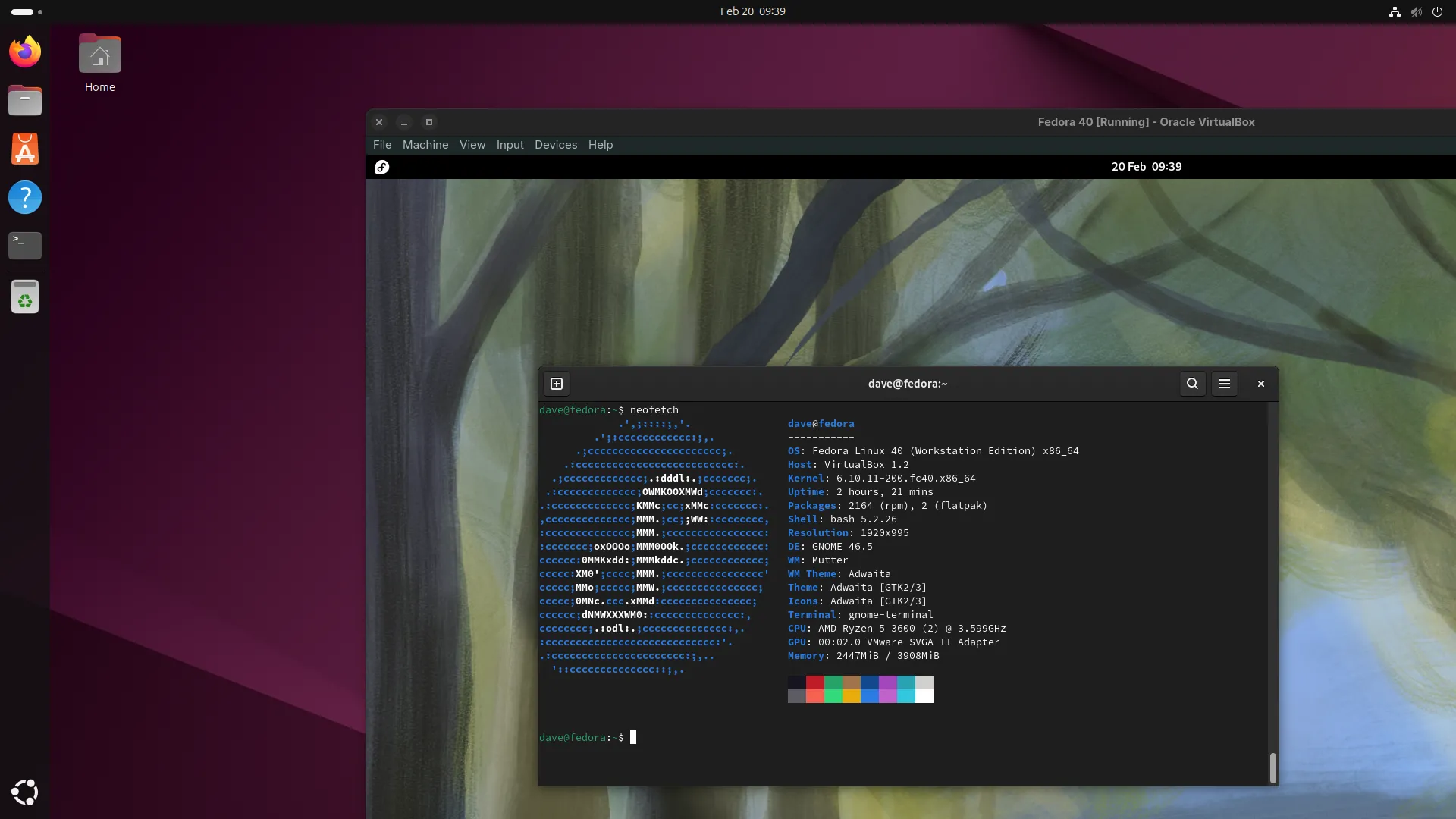 Máy ảo Fedora chạy trên hệ điều hành Ubuntu
Máy ảo Fedora chạy trên hệ điều hành Ubuntu
Bạn có thể sử dụng máy ảo trên nhiều hệ điều hành khác nhau như macOS, Windows và các hệ điều hành giống Unix như Linux, BSD hay OpenIndiana. Trên tất cả các nền tảng, bạn sẽ tìm thấy các phiên bản miễn phí của các hypervisor từng là thương mại như VMware Workstation và các giải pháp mã nguồn mở như Oracle VirtualBox.
Kinh nghiệm cho thấy việc sử dụng VM trên bất kỳ nền tảng nào cũng tương tự nhau: cài đặt hypervisor, cấu hình máy ảo, và sau đó cài đặt hệ điều hành. Dù có một vài lưu ý nhỏ đặc trưng cho Linux, nhưng hầu hết các nguyên tắc và lợi ích đều áp dụng chung cho mọi nền tảng.
Yêu cầu hệ thống để chạy máy ảo hiệu quả
Máy ảo có thể là ảo, nhưng chúng vẫn cần phần cứng thực để hoạt động. Do đó, nếu máy tính của bạn có 16GB RAM, bạn không thể cấp phát 32GB RAM cho một máy ảo. Tương tự, bạn không thể cấp phát toàn bộ RAM cho VM mà không để lại gì cho máy chủ hoạt động.
Bạn cũng cần đủ dung lượng ổ cứng trống để lưu trữ các tệp ổ cứng ảo của VM. Các hypervisor hiện đại cho phép bạn chỉ định một kích thước tối đa cho ổ đĩa cứng của VM. Điều này có nghĩa là VM chỉ lưu trữ phần đã sử dụng của ổ đĩa ảo, giúp tiết kiệm không gian.
Nếu bạn muốn lưu trữ các ảnh chụp nhanh (snapshots) của VM, bạn cũng sẽ cần thêm dung lượng ổ cứng. Một snapshot sẽ ghi lại toàn bộ trạng thái của máy ảo, cho phép bạn đóng VM với các ứng dụng đang mở và chạy, sau đó khôi phục nó về chính xác trạng thái đó khi bạn kích hoạt lại.
Các snapshot cung cấp một mạng lưới an toàn cho các thử nghiệm của bạn. Nếu bạn sắp thực hiện một thay đổi có thể ảnh hưởng xấu đến VM, hãy tạo một snapshot trước. Nếu thử nghiệm thất bại, bạn có thể khôi phục lại snapshot đã lưu và VM của bạn sẽ trở lại trạng thái ban đầu trước khi những thay đổi không mong muốn xảy ra.
CPU của bạn cũng phải hỗ trợ công nghệ ảo hóa. Đôi khi bạn cần bật tính năng ảo hóa trong BIOS/UEFI của máy tính. Hầu hết các CPU hiện đại đều hỗ trợ ảo hóa, bao gồm các dòng Intel VT-x và AMD AMD-V.
Bạn cũng cần đủ sức mạnh CPU để cả VM và máy chủ của bạn chạy với tốc độ đủ nhanh. Nếu bạn cần thiết lập các mạng nhỏ của VM và chạy chúng trên cùng một máy chủ cùng lúc, bạn sẽ cần một CPU nhanh và nhiều RAM.
Máy ảo trên Linux: KVM và các công cụ khác
Từ năm 2007, nhân Linux đã hỗ trợ KVM (Kernel-based Virtual Machines). Điều này có nghĩa là nhân Linux có thể hoạt động như một hypervisor. Việc tạo và kiểm soát các VM KVM được thực hiện bằng một Virtual Machine Monitor như QEMU.
QEMU cho phép bạn mô phỏng các phần cứng cụ thể, bao gồm cả CPU có kiến trúc khác với CPU vật lý trong máy chủ của bạn. QEMU là một chương trình dòng lệnh. Người mới bắt đầu có thể cảm thấy dễ sử dụng hơn với giao diện đồ họa như GNOME Boxes. GNOME Boxes gói gọn sự phức tạp của QEMU trong một màn hình đồ họa trực quan và dễ tiếp cận.
Đối với nhiều người, VirtualBox đạt được sự cân bằng lý tưởng giữa chức năng và khả năng cấu hình mà không quá phức tạp hay tốn thời gian để thiết lập.
Tùy chọn mạng và truy cập thiết bị trong máy ảo
Đôi khi bạn muốn máy ảo của mình tương tác với một thiết bị khác trên mạng của bạn, chẳng hạn như máy in. Có nhiều cách để thực hiện điều này với mạng, và hypervisor của bạn thường sẽ có một menu tùy chọn để bạn chọn mô hình mạng cho VM của mình.
Chế độ mặc định thường là Network Address Translation (NAT), cho phép VM của bạn truy cập internet, tải xuống tệp và các tác vụ khác. Tuy nhiên, nó không thể nhìn thấy bất kỳ mạng nào mà máy chủ của bạn đang kết nối. Nếu việc cô lập VM là quan trọng nhất đối với bạn, hãy sử dụng chế độ này.
Cách đơn giản nhất để VM truy cập một trong các mạng mà máy chủ của bạn đang kết nối là sử dụng mạng bridged (bridged networking). Nếu việc truy cập các thiết bị mạng khác trên mạng vật lý của bạn là quan trọng, hãy cấu hình VM của bạn với mạng bridged. Điều này đặt VM của bạn trên cùng một mạng với máy chủ.
Việc cho phép VM truy cập các thiết bị USB được kết nối với máy chủ của bạn cũng có thể rất hữu ích. Điều này thường yêu cầu bạn bật chức năng USB trong VM. Bạn có thể có lựa chọn sử dụng USB 1.0, 2.0 hoặc 3.0.
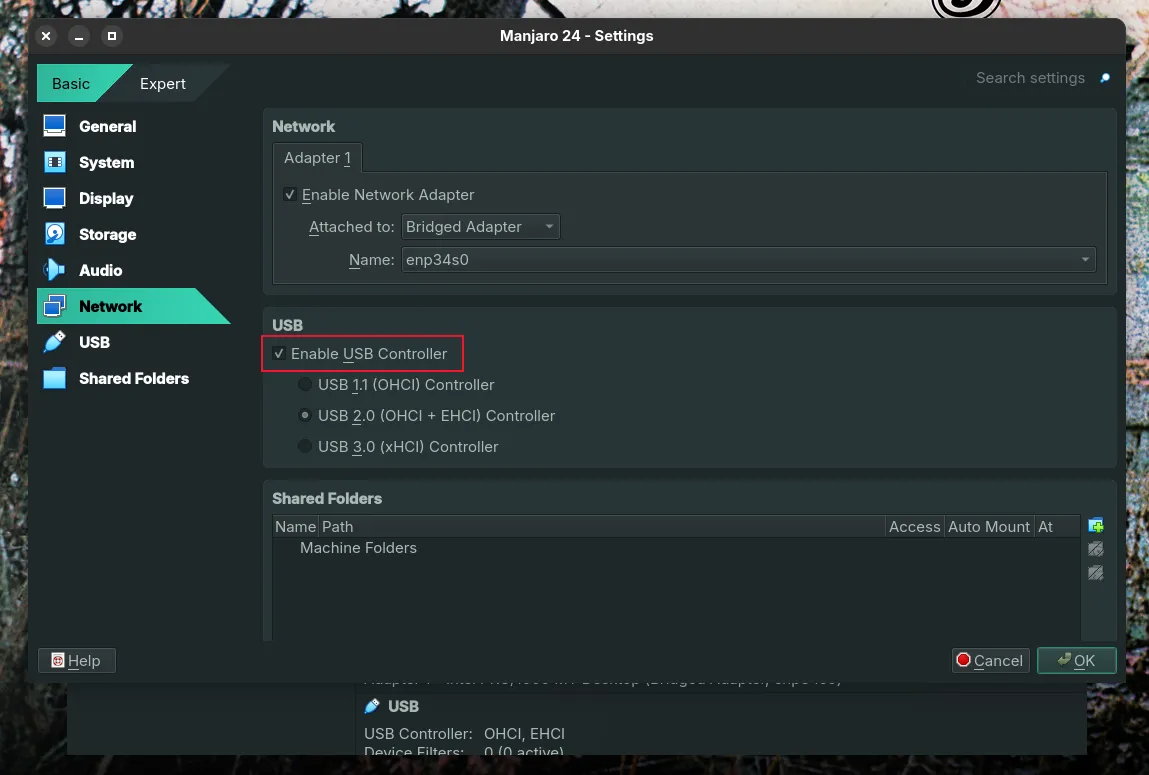 Cài đặt USB trong VirtualBox cho máy ảo
Cài đặt USB trong VirtualBox cho máy ảo
Khi bạn cắm một thiết bị USB vào máy chủ của mình, VM của bạn sẽ có cơ hội nhận và sử dụng nó. Khi bạn làm như vậy, máy chủ sẽ nghĩ rằng thiết bị đã bị rút ra. Đối với VM của bạn, thiết bị USB vật lý dường như đã được cắm vào một trong các cổng USB ảo của nó.
Lợi ích và những lưu ý khi sử dụng máy ảo
Máy ảo là một cách tuyệt vời để đánh giá các hệ điều hành khác, miễn là bạn hiểu một vài điểm quan trọng.
Một hệ điều hành trong VM luôn chạy hơi chậm hơn so với khi chạy trực tiếp trên phần cứng thật (bare metal). Bạn sẽ có cảm nhận tốt về tốc độ hiệu suất của nó, nhưng đó sẽ không phải là một phép đo chính xác hoàn toàn. Hơn nữa, VM của bạn sẽ không được trang bị card đồ họa giống như bạn có trong máy chủ, vì vậy bạn sẽ không thể kiểm tra cách các ứng dụng đồ họa siêu khủng hoặc các trò chơi cao cấp sẽ hoạt động trên hệ điều hành đó với một máy tính vật lý có card đồ họa chơi game mạnh mẽ.
Tuy nhiên, với mục đích kiểm tra tính dễ cài đặt của một bản phân phối Linux và xem liệu một môi trường desktop cụ thể hay trình quản lý cửa sổ tiling có phù hợp với sở thích và quy trình làm việc của bạn hay không, thì máy ảo là hoàn hảo. Bạn đang chạy Linux nhưng thỉnh thoảng cần truy cập Windows? Hãy khởi động nó trong một máy ảo.
Và điều tuyệt vời nhất, bạn có thể thoải mái thử nghiệm một hệ điều hành mới một cách triệt để mà không ảnh hưởng gì đến máy chủ vật lý của mình. Hãy khám phá và tận dụng sức mạnh của máy ảo để nâng cao trải nghiệm công nghệ của bạn ngay hôm nay!